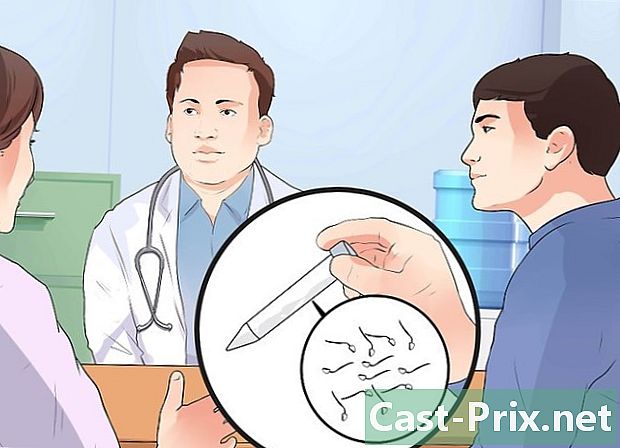Kā izmantot Office Absence Manager operētājsistēmā Microsoft Outlook
Autors:
Randy Alexander
Radīšanas Datums:
27 Aprīlis 2021
Atjaunināšanas Datums:
1 Jūlijs 2024

Saturs
- posmi
- 1. metode Outlook 2010/2013
- 2. metode Outlook 2007
- 3. metode Outlook 2003
- 4. metode Nosūtiet automātisku atbildi bez Exchange konta
Ja jums kādu laiku jāatrodas prom no biroja vai plānojat doties atvaļinājumā, ieteicams informēt cilvēkus, kuri jums sūta e-pastus, par jūsu prombūtni. Pat ja jums nav Exchange konta, varat nosūtīt automātiskas atbildes, izveidojot dažus noteikumus.
posmi
1. metode Outlook 2010/2013
- Iespējot automātiskās atbildes Atlasiet mapi Exchange. Atlasiet šo mapi savā bibliotēkā. Lai apskatītu automātiskās atbildes opciju, jums ir jāizvēlas mape Exchange. Atveriet izvēlni “Automātiskā atbildēšana (ārpus biroja)”. To var atrast, noklikšķinot uz izvēlnes Fails un atlasot opciju Informācija.
-

Konfigurējiet automātiskās atbildes. Automātiskās atbildes izvēlnē atzīmējiet izvēles rūtiņu Sūtīt automātiskās atbildes. Varat iestatīt, kad vednim jābūt aktīvam, atzīmējot atbilstošo rūtiņu un iestatot vēlamos datumus. -

Uzrakstiet atbildi. Ja e-pasts tiek nosūtīts no jūsu Exchange servera, izmantojiet izvēlni “Manā organizācijā”. Lai atbildētu uz vēstulēm, kas saņemtas no jebkuras citas personas, izmantojiet izvēlni “Ārpus manas organizācijas”. Kad esat apmierināts ar atbildēm, noklikšķiniet uz Labi. -
Atspējot automātiskās atbildes. Ja iestatāt datumus, lai iespējotu automātiskas atbildes, vednis automātiski izslēgsies, kad laiks būs beidzies. Ja nekonfigurēsit noteiktu periodu, vednis paliks aktivizēts, līdz atvērsit izvēlni “Automātiskā atbildēšana” un atlasīsit “Nesūtīt automātisko atbildi”.
2. metode Outlook 2007
-

Aktivizējiet Office Manager. Noklikšķiniet uz izvēlnes Rīki. Izvēlnē Rīki atlasiet “Ārpus biroja palīgs”. Atzīmējiet izvēles rūtiņu “Sūtīt automātiskas atbildes ārpus biroja”. Pārziņa aktivizēšanas periodu var iestatīt, atzīmējot izvēles rūtiņu, lai konfigurētu noteiktu laika periodu. -

Uzrakstiet atbildi. E-pastam, kas nosūtīts no jūsu Exchange servera, izmantojiet izvēlni “Manā organizācijā”. Lai atbildētu uz e-pastu, kuru nosūtījis kāds cits, izmantojiet izvēlni “Ārpus manas organizācijas”. Kad esat apmierināts ar atbildi, noklikšķiniet uz Labi. -

Atspējojiet biroja vadītāja funkciju. Ja iestatāt periodu automātisko atbilžu nosūtīšanai, pārvaldnieks automātiski deaktivizējas, kad periods beidzas. Ja neiestatāt aktivizācijas periodu, tas būs aktīvs, līdz atvērsit automātiskās atbildes izvēlni un atlasīsit “Nesūtīt automātiskas atbildes ārpus biroja”.
3. metode Outlook 2003
-

Aktivizējiet Office Assistant. Izvēlnē Rīki atlasiet vedni Ārpus biroja. Atzīmējiet izvēles rūtiņu "Es šobrīd atrodos ārpus biroja". -

Uzrakstiet atbildi. Lodziņā ar nosaukumu “e automātiska atbilde tiek nosūtīta vienreiz katram sūtītājam:” ievadiet sūtāmo atbildi. -

Pievienojiet noteikumus. Pārvaldītājam varat pievienot noteikumus, piemēram, lai pārsūtītu s no dažiem sūtītājiem citam adresātam. Noklikšķiniet uz pogas "Pievienot kārtulu ...", lai konfigurētu pielāgotu kārtulu. Piemēram, jūs varētu izveidot kārtulu, kas ļauj pārsūtīt pastu no konkrēta klienta uz jūsu biznesa partneri, lai nepalaistu garām svarīgu saraksti, atrodoties prom. -

Atspējojiet palīgu ārpus biroja. Vednis ārpus biroja paliks aktīvs, līdz atvērsit automātiskās atbildes izvēlni un atlasīsit “Nesūtīt automātiskas atbildes ārpus biroja”.
4. metode Nosūtiet automātisku atbildi bez Exchange konta
-

Izveidojiet savu modeli. Bez Exchange konta automātiskās atbildes opcijas nav pieejamas. Joprojām ir iespējams konfigurēt automātisku atbildi no veidnes un dažiem noteikumiem. Sāciet ar jauna izveidi. Šī būs jūsu automātiskās atbildes veidne.- Izvēlieties objektu, kas kodolīgi izskaidro situāciju. Piemēram, "Ārpus biroja uz
". Varat arī tēmā uzrakstīt vārdus "automātiska atbilde", lai nekavējoties informētu saņēmēju, ka atbilde ir automātiska. - Uzrakstiet īsu. Sarakstā ierakstiet ģenerāli, kurš var pieteikties uz jebkuru saņēmēju. Pastāstiet mums, kā ir iespējams sazināties ar jums vai kurš cits var sazināties ar jums.
- Izvēlieties objektu, kas kodolīgi izskaidro situāciju. Piemēram, "Ārpus biroja uz
-

Saglabājiet modeli. Kad esat apmierināts ar to, nolaižamajā izvēlnē “Saglabāt kā” noklikšķiniet uz “Saglabāt kā ...” un atlasiet “Outlook veidne”. Tādējādi fails tiks saglabāts kā veidne, kas tiek atvērta programmai Outlook. -

Izveidojiet noteikumus. Lai automātiskā reaģēšanas sistēma darbotos pareizi, jums būs jādefinē daži noteikumi procesa automatizēšanai. Office 2003/2007 noklikšķiniet uz izvēlnes Rīki un atlasiet “Noteikumi un brīdinājumi”. Office 2010/2013 noklikšķiniet uz izvēlnes Fails, atlasiet Informācija un pēc tam noklikšķiniet uz Noteikumi un brīdinājumi. Tiks atvērta izvēlne "E-pasta noteikumi".- Noklikšķiniet uz pogas "Jauns noteikums". Jums tiks lūgts izvēlēties veidni. Sadaļā “Sākt no tukšas veidnes vai noteikuma” atzīmējiet “Pārbaudīt, kad viņi ierodas”. Noklikšķiniet uz Tālāk.
- Definējiet, kuri no tiem prasa atbildi. Ja vēlaties atbildēt uz katru saņemšanu savā reģionā, atzīmējiet izvēles rūtiņu “kur es parādos lodziņā Kam”. Jūs varat ierobežot šo lauku, norādot noteiktus sūtītājus vai e-pastus, kas satur noteiktus vārdus. Pēc atlases veikšanas noklikšķiniet uz Tālāk.
- Ielādējiet modeli. Nākamajā logā atzīmējiet izvēles rūtiņu “Atbildēt, izmantojot īpašu veidni”, lai ielādētu nedaudz agrāk izveidoto. Noklikšķiniet uz saites noteiktā modeļa aprakstā. Tiks atvērts dialoglodziņš, kurā tiks vaicāts, kur atrodas modeļi. Atlasiet “Lietotāju veidnes sistēmas failos”. Atveriet to, kuru izveidojāt nedaudz agrāk.
- Konfigurējiet savus izņēmumus. Kad veidne ir ielādēta, varat iestatīt nosacījumus, kādiem nevēlaties nosūtīt automātisko atbildi, piemēram, konkrētu adresātu vai noteikta veida adreses. Pēc atlases veikšanas noklikšķiniet uz Tālāk.
- Nosauciet savu noteikumu. Pirms operācijas pabeigšanas jums jāpiešķir savam noteikumam nosaukums. Izmantojiet viegli atcerējamu vārdu, lai nākotnē jūs varētu ātri izslēgt kārtulu. Atzīmējiet izvēles rūtiņu “Iespējot šo noteikumu”, lai to iespējotu, un pēc tam noklikšķiniet uz Pabeigt.
-

Atspējojiet kārtulu. Atgriežoties birojā, kārtulu var deaktivizēt, vēlreiz atverot izvēlni “Noteikumi un brīdinājumi”. Atlasiet izveidoto ārpusbiržas kārtulu, kas atrodas aktīvo kārtulu sarakstā, un noklikšķiniet uz pogas Dzēst.

- Organizācija parasti pārstāv jūsu uzņēmumu, un to veido cilvēki, kuriem ir Exchange konts tajā pašā serverī kā jūsu.
- Galvenajā Outlook logā parādās izvēlne Rīki. Šis ir tas pats logs, kas parādās, startējot programmu Outlook, un ietver izvēlnes Fails, Rediģēt, Skatīt, Sūtīt / saņemt rīkus, Darbība un Palīdzība. Izvēlņu Rīki nav tādu iespēju, kā s, kontaktu vai uzdevumu, izveidošanai un apskatīšanai.
- Kad ir atlasīts lodziņš “Sūtīt automātisku atbildi cilvēkiem, kas nav mans uzņēmums”, blakus izvēlnes nosaukumam izvēlne “Ārpus manas organizācijas” tiek parādīta (Ieslēgta).
- Saņēmējam jāatrodas Exchange servera mapē Kontaktpersonas. Ja kontakti pastāv tikai mapē, kas ir personisko mapju failu (.pst) daļa, automātiskā atbilde netiks nosūtīta.